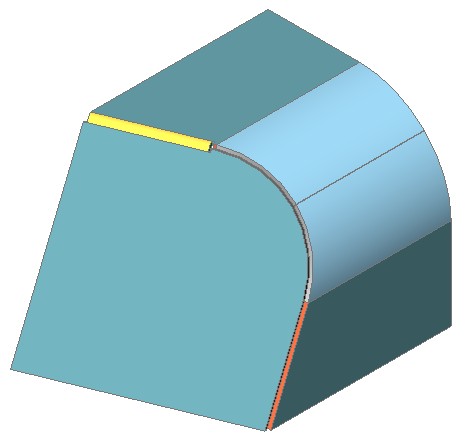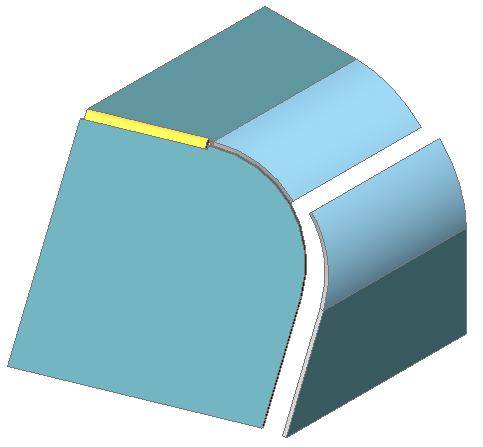ロフトベンドの作成と分割
BricsCADでは、曲線的なジオメトリを持つロフト付きの板金部品を作成・認識し、複数のベンド加工を用いて製造することができます。
ロフトベンドを使用して板金部品を作成する一般的な手順
- SMLOFTコマンドを起動します。
- 以下のいずれかの操作を行います:
- 板金ツールバーのロフトベンドを作成ツールボタン(
 )をクリックします。
)をクリックします。 - 板金リボンタブのロフトベンドを作成ツールボタン(
 )をクリックします。
)をクリックします。 - 板金メニューの板金ロフト作成を選択します。プロンプト表示:二つの交差断面を選択 [選択オプション (?)]:
- 板金ツールバーのロフトベンドを作成ツールボタン(
- 2つのプロファイル図形を選択します。
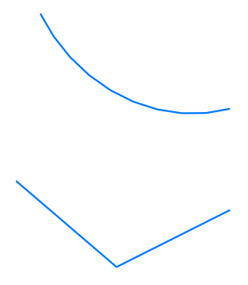 プロンプト表示:セット [フィレット半径 (R)/厚さ (T)/単一ベンド (S)/ベンド付きフランジ (F)] <ベンド付きフランジ>:
プロンプト表示:セット [フィレット半径 (R)/厚さ (T)/単一ベンド (S)/ベンド付きフランジ (F)] <ベンド付きフランジ>: - Enterを押して、デフォルト設定を受け入れます。板金部品のプレビューが作成されます。プロンプト表示:セット [フィレット半径 (R)/厚さ (T)/単一ベンド (S)/ベンド付きフランジ (F)/内側 (I)/両側 (B)/外側 (O)] <内側 (I)>:
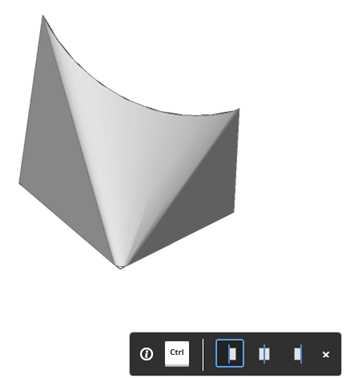 Note:
Note:ステータスバーのHKAフィールドがオンの場合、ホットキーアシスタントウィジェットが表示されます。
Ctrlを押して、ソースプロファイルに対する板金部品の厚みの位置を選択します。 内側に厚み付け、両側に厚み付け、または 外側に厚み付けの3種類があります。
- Enterを押して板金部品を作成します。
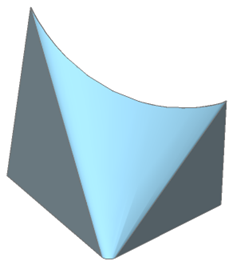 FEATURECOLORSがオンの場合、2つのフランジ(
FEATURECOLORSがオンの場合、2つのフランジ( )とロフトベンド(
)とロフトベンド( )を区別できます。
)を区別できます。
ロフトベンドのプロパティがメカニカルブラウザに表示されます:
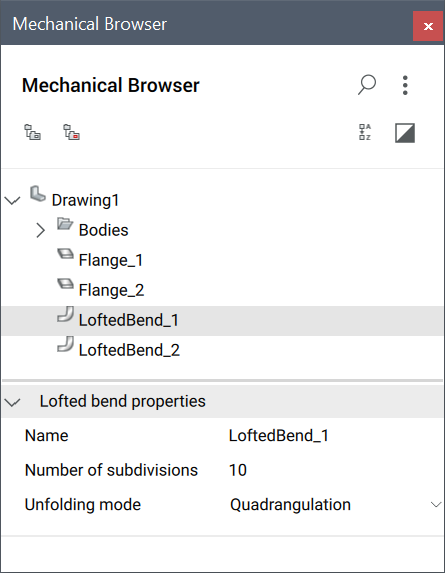
または、ロフトベンドフィーチャーを選択してプロパティを編集することもできます。
- 細分化数:ロフトベンドフィーチャーの展開図を作成した時の平らなリージョンの数です(この数が多いほど、ロフトベンドの展開図でベンド線が多くなります)。
- 展開モード:ロフトベンドのほとんどは、クワッドテッセレーションのインテリジェントなアルゴリズムを使用して展開できます。ただし、最適でない結果が生成される場合があります。このような場合このプロパティを三角形分割に設定して、三角形のような四角形を作成するより単純なアルゴリズムに切り替えます。
ロフトベンドを分割
ロフトベンドは、ロフトサーフェス上の線に沿って任意の箇所で分割することができます。
- 以下のいずれかの操作を行います:
- 板金リボンタブの分割ツールボタン(
 )をクリックします。
)をクリックします。 - 板金メニューの分割-分割を選択します。
- コマンドラインにSMSPLITと入力します。プロンプト表示:フランジを分割するラインまたはエッジを選択 または [スマート分割 (SM)/新しい線分を作図 (N)/選択オプション (?)] :
- 板金リボンタブの分割ツールボタン(
- 新しい線分を作図オプションを選択します。
- 選択したフランジ上の線の始点と終点を指定します。
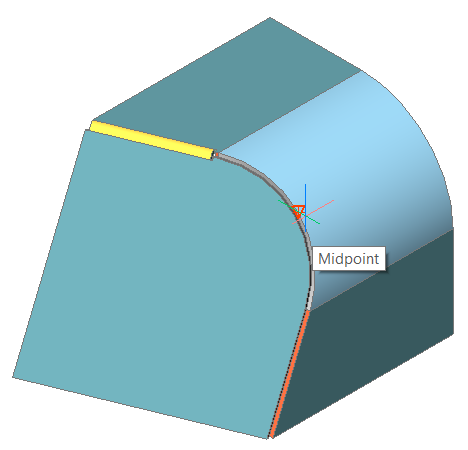
ロフトベンドが分割されます。接続ジャンクションが分解している場合は、部品を自由に移動できます。